작성자 & 링크
기능
Figma Context MCP는 강력한 MCP Server로, 개발자가 Figma 디자인에서 직접 정보를 추출하고 AI 에이전트를 통해 빠르게 디자인을 구현할 수 있도록 도와줍니다. 예를 들어 Cursor에서 프롬프트를 사용해 AI 에이전트가 Figma 디자인 데이터에 접근하여 코드를 생성하도록 할 수 있습니다. 스크린샷을 직접 붙여넣는 것보다 훨씬 더 나은 결과를 얻을 수 있습니다.
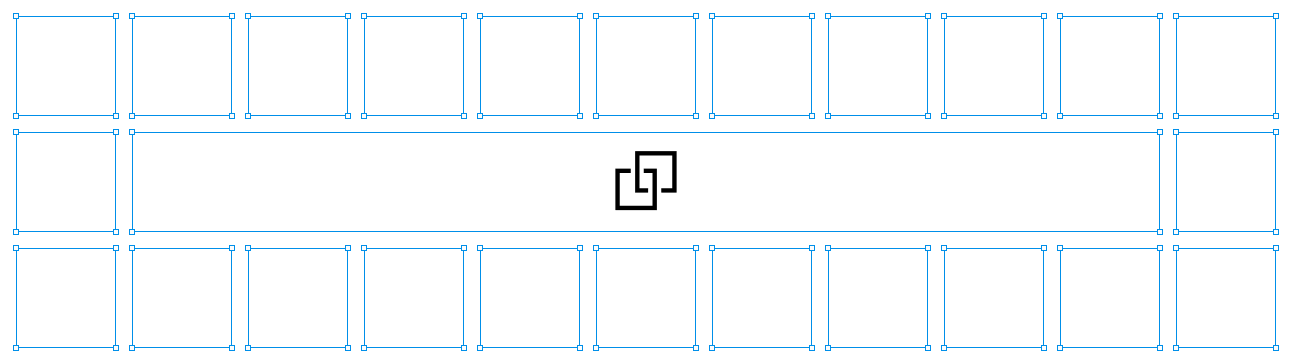
Figma 액세스 토큰 획득
Figma Context MCP 서버를 사용하기 전에 Figma 액세스 토큰을 생성해야 합니다. 다음은 토큰을 얻는 단계입니다:
-
Figma에 로그인한 후, 왼쪽 상단의 프로필 아이콘을 클릭하고 드롭다운 메뉴에서 "설정"(
Settings)을 선택합니다. -
설정 메뉴에서 "보안"(
Security) 탭을 선택합니다. -
"개인 액세스 토큰"(
Personal access tokens) 섹션으로 스크롤한 후 "새 토큰 생성"(Generate new token)을 클릭합니다. -
토큰 이름(예: "Figma MCP")을 입력하고
File content와Dev resources에 대한 읽기 권한이 있는지 확인합니다.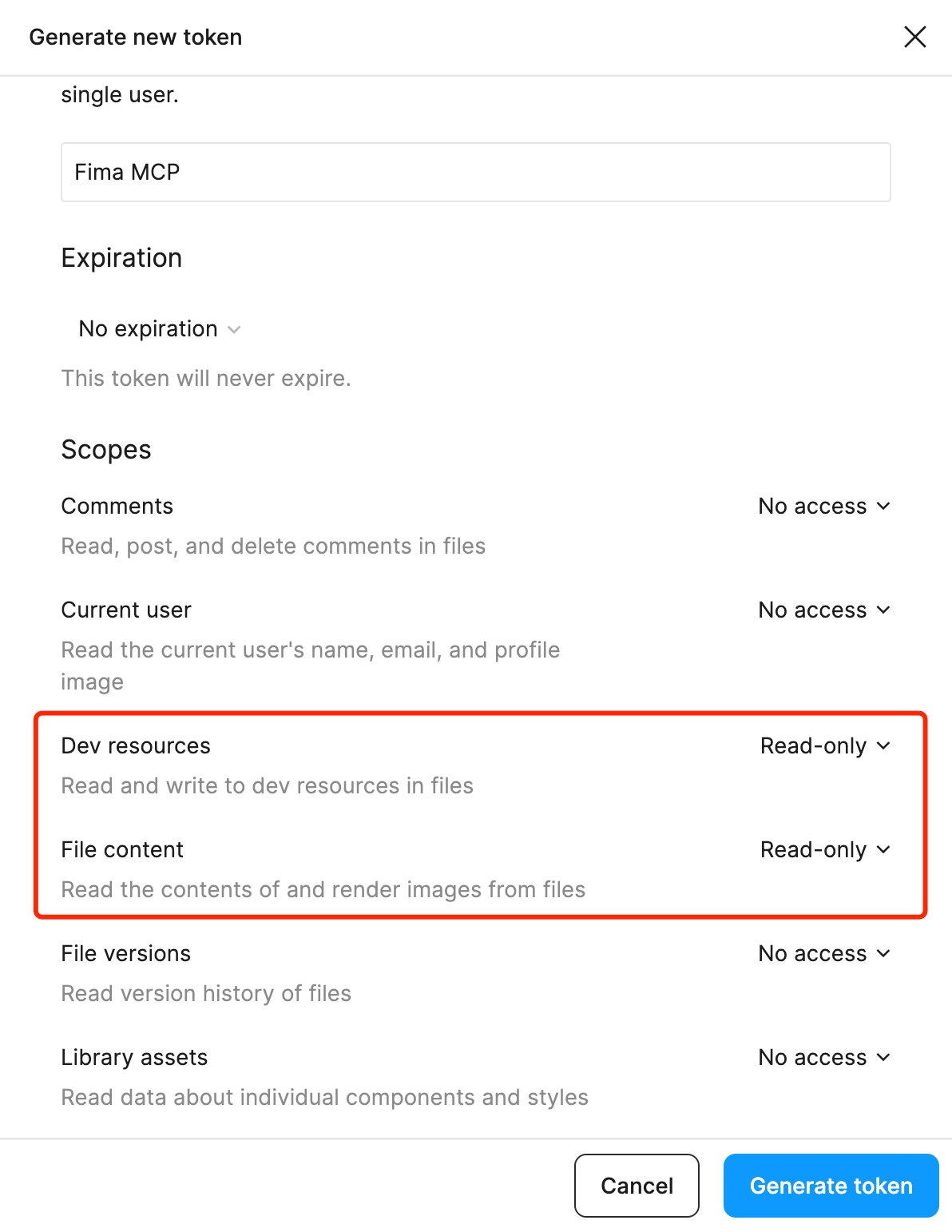
-
"토큰 생성"(
Generate token) 버튼을 클릭합니다.
중요: 생성된 토큰을 즉시 복사하여 안전한 곳에 저장하세요. 이 페이지를 닫으면 토큰을 다시 볼 수 없습니다.
더 자세한 안내는 Figma 액세스 토큰 공식 문서를 참조하세요.
Figma Context MCP 서버 구성
대부분의 MCP 클라이언트는 JSON을 통해 MCP 서버를 구성할 수 있습니다. MCP 클라이언트에서 MCP 구성 파일을 업데이트하면 MCP 서버가 자동으로 다운로드되고 활성화됩니다.
운영 체제에 따라 적절한 구성 방법을 선택하세요:
MacOS / Linux:
{
"mcpServers": {
"Figma MCP": {
"command": "npx",
"args": [
"-y",
"figma-developer-mcp",
"--figma-api-key=YOUR-KEY",
"--stdio"
]
}
}
}
Windows:
{
"mcpServers": {
"Framelink Figma MCP": {
"command": "cmd",
"args": [
"/c",
"npx",
"-y",
"figma-developer-mcp",
"--figma-api-key=YOUR-KEY",
"--stdio"
]
}
}
}
중요: 구성에서
YOUR-KEY를 첫 단계에서 생성한 Figma 액세스 토큰으로 바꾸세요.
각 MCP 클라이언트의 구성 단계는 약간 다를 수 있습니다. 여기서는 Cursor에서의 구성 방법을 중점적으로 설명합니다:
- Cursor 설정 열기(CMD+, 또는 Ctrl+,)
- MCP 구성 섹션으로 이동
- 오른쪽 상단의
+ Add new global MCP server버튼 클릭 - 위에서 제공한 구성 JSON 붙여넣기
또한 프로젝트 루트 디렉토리에 .cursor/mcp.json 파일을 생성하고 위 구성을 추가하면 해당 MCP 서버는 현재 프로젝트에서만 활성화됩니다.

이제 MCP 서버 구성이 완료되었습니다.
첫 번째 디자인 구현
MCP 클라이언트를 구성한 후, 첫 번째 디자인을 구현할 준비가 되었습니다.
Figma 프레임 또는 그룹 링크 복사
MCP 서버는 Figma API에서 받은 데이터를 90%까지 압축하지만, 복잡한 디자인은 여전히 AI 에이전트가 정보 과부하로 인해 문제를 일으킬 수 있습니다(토큰 제한 초과).
에디터에서 전체 디자인을 구현하도록 시도할 수 있지만, 가장 일관된 결과를 얻으려면 한 번에 한 부분씩 처리하는 것이 좋습니다.
구체적인 방법: 구현하려는 프레임 또는 그룹을 우클릭한 후 "복사/붙여넣기"(Copy/Paste as)를 선택하고 "선택 항목 링크 복사"(Copy link to selection)를 선택합니다.
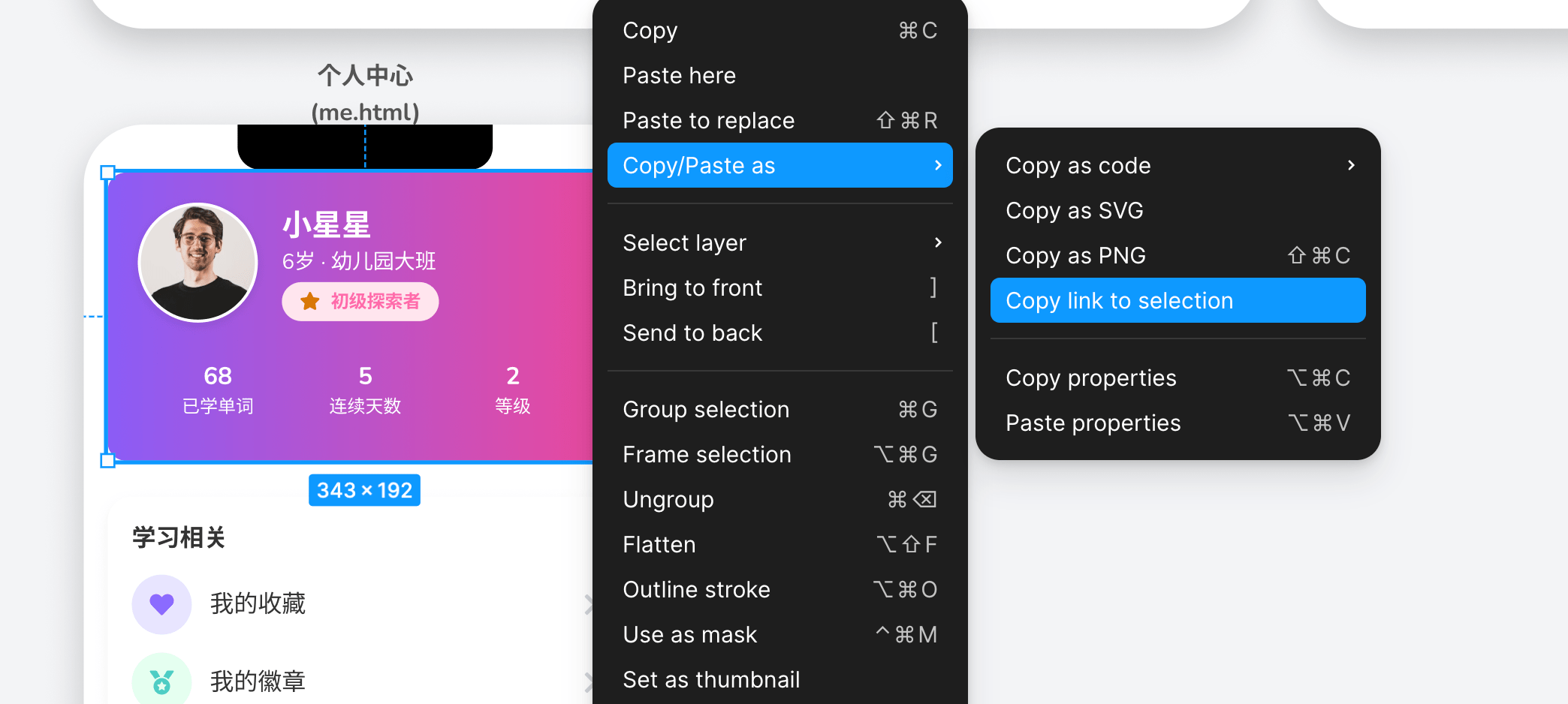
링크를 에디터에 붙여넣기
Figma 프레임 또는 그룹의 링크를 얻은 후, 에디터의 AI 에이전트에 요청을 보낼 수 있습니다.
예를 들어 Cursor에 Implement this Figma frame for me. https://www.figma.com/design/....라고 입력할 때, 앞서 얻은 Figma 링크를 Cursor 입력창에 직접 붙여넣으면 자동으로 링크로 인식되어 Cursor가 해당 링크의 페이지 내용을 직접 가져오려고 시도합니다. 이는 우리가 원하는 바가 아닙니다. 우리는 이 링크를 통해 MCP 서버가 Figma 디자인 데이터를 가져오기를 원할 뿐이므로, URL 링크 주소를 클릭한 후 Unlink 버튼을 클릭하여 Cursor가 이 링크를 일반 텍스트로 인식하도록 해야 합니다.
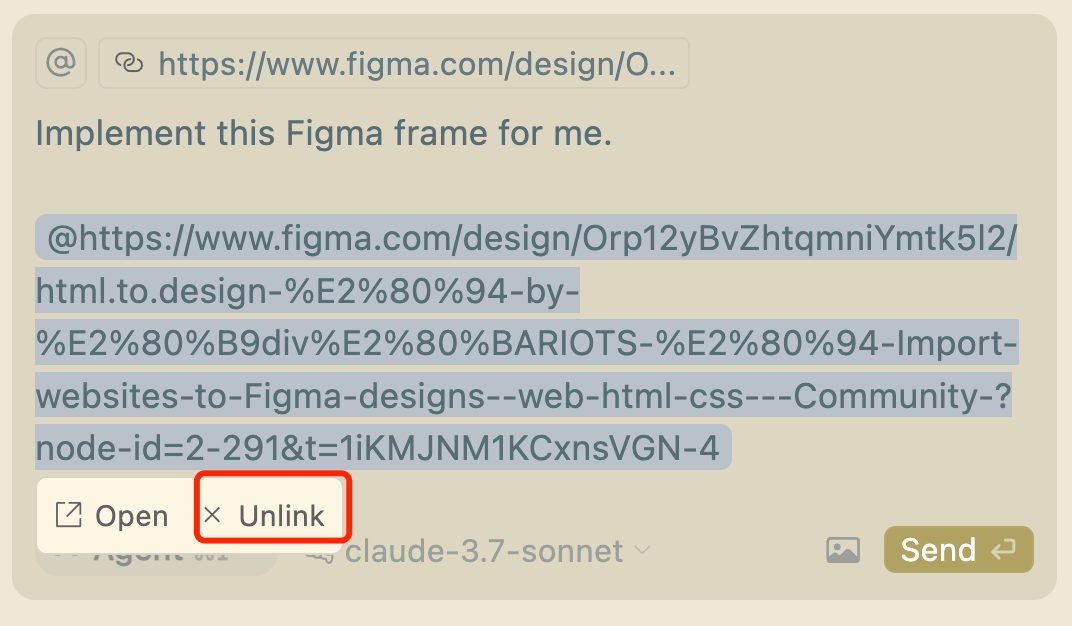
엔터를 누르면 Cursor는 의미 분석을 거쳐 MCP 서버의 get_figma_data 도구를 호출하여 해당 디자인 데이터를 가져옵니다. 이미지가 있는 경우 download_figma_images 도구를 호출하여 이미지를 다운로드한 후, 이 데이터를 기반으로 에이전트가 코드를 생성합니다.

최종적으로 생성된 페이지는 다음과 같습니다:
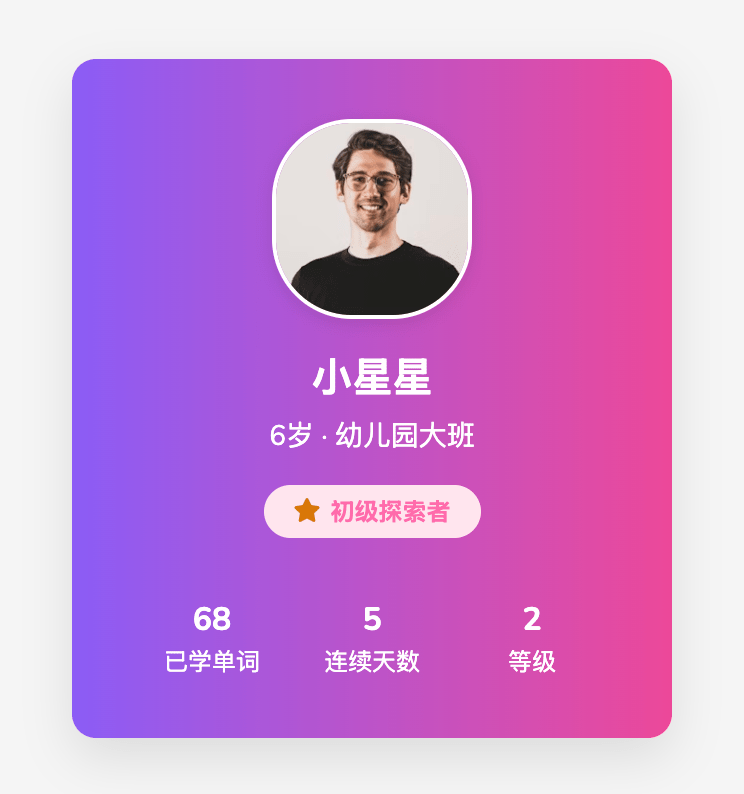
디자인과 매우 유사하지만, 몇 가지 세부 사항은 직접 조정해야 합니다.
물론 프롬프트를 통해 AI 에이전트에게 사용할 기술 스택, 명명 규칙 또는 특정 요구 사항 등을 알려줄 수도 있습니다. 더 많은 컨텍스트를 제공하면 일반적으로 최상의 결과를 얻을 수 있습니다.
이 Figma 디자인을 기반으로 반응형 페이지를 구현해 주세요:
https://www.figma.com/file/xxxxx
기술 스택 요구 사항:
모바일 장치에서도 정상적으로 표시되도록 보장
HTML/CSS
Tailwind CSS 프레임워크 사용
이제 첫 번째 디자인 구현이 완료되었습니다. 매우 간단하지 않나요?
모범 사례
Figma Context MCP를 최대한 활용하기 위해 다음 모범 사례를 참고할 수 있습니다:
Figma에서
일반적으로 Figma 파일을 이해하고 구현하기 쉽도록 구조화해야 합니다.
- 자동 레이아웃 사용 — MCP는 현재 부유 또는 절대 위치 지정 요소를 잘 처리하지 못합니다.
- 프레임과 그룹에 이름 지정
- 팁: Figma의 AI를 사용하여 자동으로 이름을 생성해 보세요.
에디터에서
LLM을 사용할 때 올바른 컨텍스트를 제공하는 것이 중요합니다. 예를 들어:
- 사용 가능한 리소스(예: Tailwind, React)를 에이전트에게 알리기
- 코드베이스의 주요 파일을 참조하여 추가 컨텍스트 제공
- Figma 원본 데이터 외에도 디자인 세부 사항 제공
- 컨텍스트 크기 관리 — 전체 파일이 아닌 프레임과 그룹의 링크 제공(토큰 제한 초과 방지)
- AI 생성 코드를 항상 검토하여 표준과 기대에 부합하는지 확인.
SSE 구성 방식
앞서 소개한 구성 방식 외에도 Figma MCP는 SSE 방식을 통해 클라이언트에 스트리밍 응답을 지원합니다.
MCP 서버 시작
npx 명령을 사용하여 MCP 서버를 시작할 수 있습니다.
npx figma-developer-mcp --figma-api-key=<your-figma-api-key>
Initializing Figma MCP Server in HTTP mode on port 3333...
HTTP server listening on port 3333
SSE endpoint available at http://localhost:3333/sse
Message endpoint available at http://localhost:3333/messages
MCP 클라이언트 구성
다음으로 MCP 클라이언트에서 MCP 서버를 구성해야 합니다. 구체적인 구성 방법은 다음과 같습니다:
{
"mcpServers": {
"Framelink Figma MCP": {
"url": "http://localhost:3333/sse",
"env": {
"FIGMA_API_KEY": "<your-figma-api-key>"
}
}
}
}
자주 묻는 질문 및 문제 해결
Figma Context MCP 사용 중 문제가 발생하면 다음 일반적인 문제와 해결 방법을 참조하세요:
문제: MCP 서버에 연결할 수 없음
해결 방법:
- Figma 액세스 토큰이 올바르게 구성되었는지 확인
- 네트워크 연결 확인
- IDE 재시작
- npx 명령 사용 가능 확인(Node.js 설치 필요)
문제: 생성된 코드가 기대와 다름
해결 방법:
- 더 구체적인 지침 제공 시도
- 더 작은 디자인 부분 사용
- Figma 디자인이 명확하게 조직화되고 이름이 지정되었는지 확인
- 다른 프롬프트 방식 시도
문제: 액세스 토큰 권한 오류
해결 방법:
- 액세스 토큰에 필요한 권한(
File content및Dev resources읽기 권한)이 있는지 확인 - 필요한 경우 새 액세스 토큰 생성
결론
Figma Context MCP는 매우 강력한 MCP 서버로, Figma와 Cursor 간의 연결을 완전히 구축하여 Figma 디자인에서 데이터를 쉽게 가져오고 AI 에이전트를 통해 빠르게 디자인을 구현할 수 있게 합니다. 디자인에서 코드로의 원활한 전환을 가능하게 하는 매우 추천할 만한 도구입니다.